Plus de personnes travaillent à domicile que jamais ces jours-ci, ce qui signifie que l’importance d’un bon logiciel de visioconférence sécurisé est devenue primordiale pour le fonctionnement continu de nombreuses entreprises..
Avec d’innombrables outils de vidéoconférence parmi lesquels choisir (dont beaucoup sont apparemment apparus du jour au lendemain), il est judicieux d’utiliser un nom de confiance qui a fait ses preuves en matière de logiciels d’entreprise.
Si vous avez déjà travaillé à distance, il est probable que vous ayez entendu parler de LogMeIn. L’un des noms les plus fiables dans les logiciels d’accès à distance, LogMeIn fournit une variété d’outils basés sur le cloud pour la connectivité à distance, offrant des services de collaboration et de gestion informatique avec un contrôle administratif complet.
Mais l’accès à l’ordinateur à distance n’est pas tout ce qui fait la renommée de LogMeIn – la société basée à Boston est également responsable de GoToMeeting, un progiciel premium pour l’hébergement de réunions en ligne, le partage de bureau et, bien sûr, la vidéoconférence.
Tarification
Comme GoToMeeting est un service premium, il est en mesure d’offrir à votre entreprise le type de sécurité et de fiabilité essentielles qui manquent peut-être à de nombreux autres services de vidéoconférence gratuits – les invités non invités ne devraient pas bombarder votre conférence GoToMeeting de sitôt.!
Bien sûr, GoToMeeting offre un essai gratuit de 14 jours de ses services, vous permettant de découvrir ce que son logiciel a à offrir sans avoir à prendre aucun engagement que ce soit.
Le plan professionnel de GoToMeeting commence à 12 $ / 9,50 £ / 17,33 $ AU par mois (facturé annuellement) ou vous pouvez payer au fur et à mesure sur une base mensuelle, bien qu’à un prix légèrement plus élevé de 14 $ / 11 £ / 20 $ AU.
Le plan professionnel permet à un organisateur d’accueillir des réunions avec jusqu’à 150 participants. Les utilisateurs peuvent rejoindre une réunion depuis leur ordinateur ou leur téléphone (via une application dédiée ou un navigateur Web) et ne sont pas tenus d’avoir un compte GoToMeeting qui leur est propre.
Le prochain niveau est le plan d’affaires, qui augmente simplement le nombre de participants à 250 au total, avec un prix annuel qui équivaut à 16,00 $ / 12,67 £ / 23,08 $ AU par mois, ou des frais mensuels à l’utilisation de 19 $ / 15 £ / 37 AU $.
Les meilleures offres GoToMeeting d’aujourd’huiGoToMeetingGoToMeeting Professional 12 $ / moisVoir DealatGoToMeetingGoToMeeting Business 16 $ / moisVoir DealatGoToMeeting
Bien sûr, si votre organisation est plus grande que cela, GoToMeeting peut également proposer un plan d’entreprise personnalisé qui permet jusqu’à 3 000 participants, mais vous devrez contacter le service commercial de l’entreprise pour un devis..
Alors sans plus tarder, voici notre guide sur la façon d’utiliser la vidéoconférence GoToMeeting.
- Nous avons sélectionné les meilleurs casques d’écoute professionnels du marché
- Voici notre choix des meilleurs outils de collaboration autour

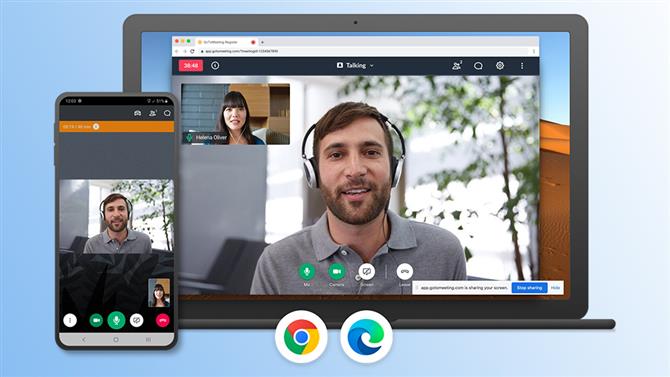
(Crédit d’image: GoToMeeting)
1. Connectez votre webcam
Alors que la grande majorité des ordinateurs portables ont une webcam intégrée, ce n’est pas le cas avec la plupart des ordinateurs de bureau (à l’exception des PC tout-en-un, comme l’iMac). Certains moniteurs sont équipés de caméras intégrées, mais il se peut que vous deviez ajouter une webcam à votre configuration. Heureusement, il existe de nombreuses options disponibles, des modèles d’entrée de gamme moins chers aux webcams haut de gamme qui offrent une qualité vidéo fantastique. Aux fins de la visioconférence professionnelle, vous n’aurez probablement pas besoin de quelque chose de trop sophistiqué – juste un appareil photo compatible Windows ou Mac avec une résolution raisonnable.
- Voici notre liste des meilleures webcams professionnelles pour 2020

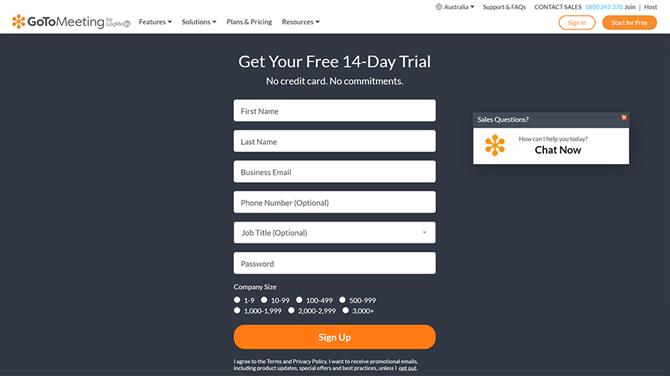
(Crédit d’image: GoToMeeting)
2. Inscrivez-vous à GoToMeeting
Rendez-vous sur le site Web de GoToMeeting et cliquez sur le bouton «Commencer gratuitement» sur la page d’accueil pour commencer. Saisissez votre nom, votre adresse e-mail professionnelle, créez un mot de passe, puis faites une estimation de la taille de votre entreprise (c’est-à-dire avec combien de participants vous prévoyez de participer à une vidéoconférence). Une fois que vous avez rempli les informations requises et cliqué sur « S’inscrire », il vous suffit d’attendre un instant pour qu’un e-mail de confirmation arrive – vous devez cliquer sur le lien d’activation de compte qu’il contient pour commencer votre essai..

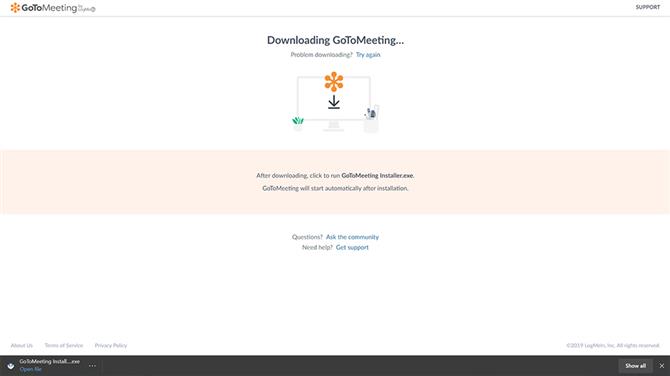
(Crédit d’image: GoToMeeting)
3. Téléchargez le logiciel GoToMeeting
Une fois que vous vous êtes inscrit, vous serez invité à télécharger le client GoToMeeting. Pour la version de bureau de l’application, dirigez-vous vers le menu «Ressources» en haut de la page d’accueil et cliquez sur «Télécharger GoToMeeting». Cela détectera automatiquement si vous êtes un utilisateur Windows ou macOS et commencera à télécharger la version appropriée. Alternativement, il existe également des applications mobiles Android et iOS que vous ou vos participants pouvez télécharger depuis l’App Store d’Apple ou le Google Play Store.

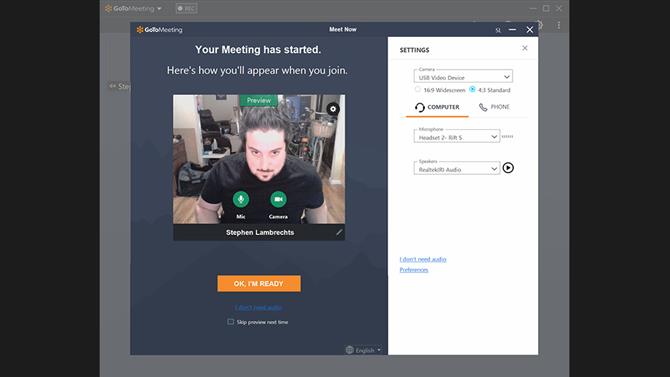
(Crédit d’image: Future)
4. Organisez une réunion
Une fois que vous avez exécuté l’installation de GoToMeeting, lancez simplement le client et connectez-vous en entrant votre adresse e-mail et votre mot de passe. Le client GoToMeeting vous proposera alors un certain nombre d’options de réunion. Le premier est « Meet Now », qui vous permet de créer instantanément une réunion à laquelle vous pouvez ensuite inviter des participants à se joindre – cela peut être fait par e-mail ou simplement en partageant l’URL, l’ID ou le nom de la salle de réunion. Une fenêtre de prévisualisation apparaîtra, qui vous permettra de trier et de tester les paramètres de votre caméra, microphone et haut-parleur avant d’entrer dans une réunion. Si vous ne souhaitez pas partager de vidéo ou de voix, vous pouvez changer de webcam et de micro avant d’entrer dans la conférence. Lorsque vous êtes prêt à commencer votre conférence, cliquez sur le bouton «OK, je suis prêt».

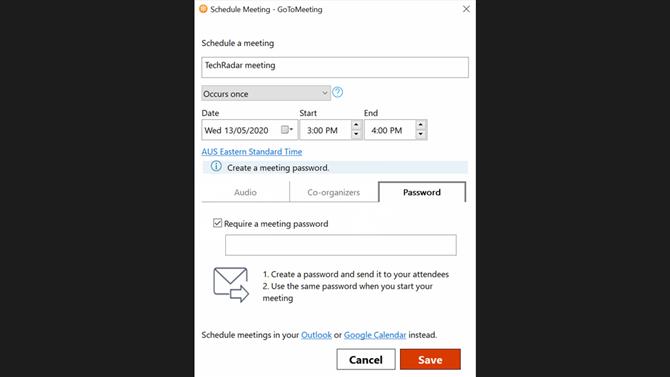
(Crédit d’image: Future)
5. Planifier une réunion
Bien que l’option « Meet Now » soit pratique pour des rattrapages rapides avec un petit nombre de membres de l’équipe, il est incontestablement préférable de créer une réunion planifiée lorsque vous avez affaire à de plus grands groupes de participants. Pour ce faire, ouvrez le client GoToMeeting et cliquez sur «Planifier une réunion». À partir de là, vous pouvez définir l’heure et la date de votre réunion, choisir si vous souhaitez que la réunion soit un événement récurrent, et même choisir les co-organisateurs de vos conférences, qui peuvent ensuite inviter leurs propres participants. Pour plus de sécurité, vous pouvez également créer un mot de passe pour votre réunion, dont les participants auront besoin pour accéder à votre vidéoconférence. Alternativement, vous pouvez également choisir de planifier vos réunions via Outlook ou Google Calendar à la place, bien que vous n’ayez peut-être pas autant d’options de réunion à votre disposition.

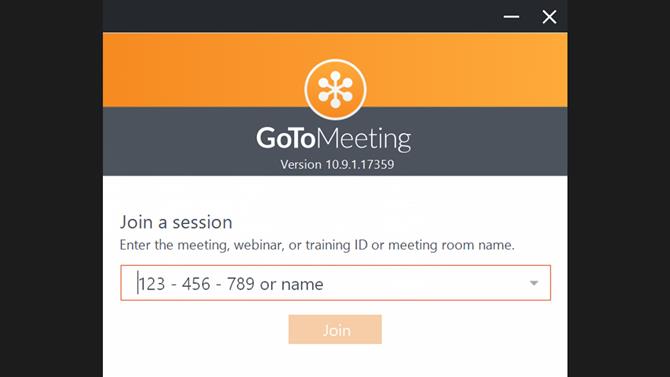
(Crédit d’image: Future / GoToMeeting)
6. Rejoignez une réunion
Il existe plusieurs façons de rejoindre une réunion. Si vous recevez un e-mail ou une invitation de calendrier à une réunion, il vous suffit de cliquer sur le lien qu’il contient pour commencer à participer. Vous pouvez également accéder au client GoToMeeting et cliquer sur l’option «Rejoindre» et entrer l’ID de réunion ou le nom de salle de réunion qui a été partagé avec vous. Vous pouvez choisir de vous connecter en utilisant la vidéo, l’audio ou les deux, comme toute autre personne impliquée dans la réunion.

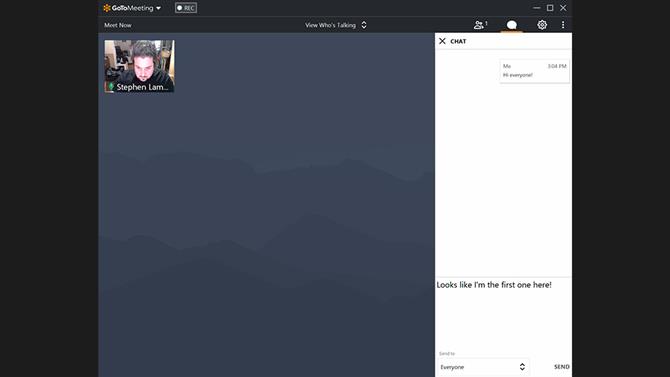
(Crédit d’image: Future / GoToMeeting)
7. Discuter
Comme de nombreux autres outils de visioconférence, GoToMeeting propose un chat qui permet aux participants d’envoyer des messages écrits. Cliquez simplement sur l’icône de bulle de dialogue pour accéder à la fenêtre de discussion de votre réunion. Ici, vous pouvez choisir d’envoyer des messages à l’ensemble du groupe de participants ou d’envoyer des messages directs à des utilisateurs individuels.

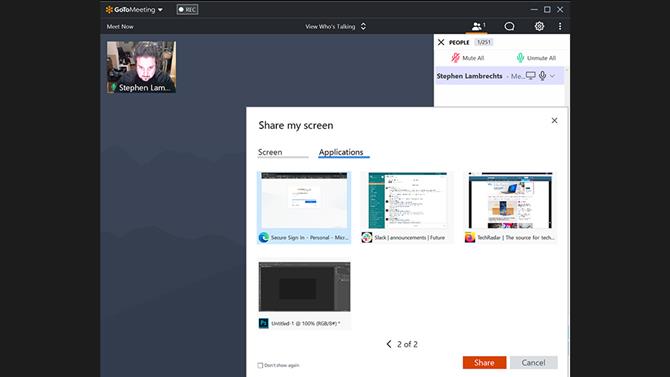
(Crédit d’image: Future / GoToMeeting)
8. Enregistrement d’écran et partage
Si vous êtes l’hôte d’une réunion, vous pouvez cliquer sur le bouton «REC» en haut de votre fenêtre GoToMeeting pour enregistrer une vidéo de la réunion. Les autres participants ne peuvent lancer l’enregistrement qu’avec la permission de l’hôte. Une fois l’enregistrement commencé, GoToMeeting annoncera de manière audible à tous les participants que la réunion est en cours d’enregistrement. Les hôtes peuvent également choisir de partager la totalité de leur écran ou une application fenêtrée spécifique avec les participants à des fins de démonstration en cliquant sur le bouton «Écran» au bas de l’écran de leur réunion. En mode Partage d’écran, GoToMeeting permettra également à l’hôte de dessiner ou d’annoter sur son écran.

Les meilleures webcams
Si vous avez besoin d’une nouvelle webcam pour la vidéoconférence GoToMeeting, ce sont nos principales recommandations dès maintenant.
Les meilleures offres Microsoft LifeCam HD-3000, Microsoft Lifecam Studio, Logitech C922, Razer Kiyo et Logitech BRIO d’aujourd’huiLogitech C922 HD Pro WebcamLogitech C922Dell 99,99 $ Voir l’offre 199,99 $ Voir l’offreVoir tous les prixNous vérifions plus de 130 millions de produits par jour pour les meilleurs prixVoir toutes les offres
- Voici notre liste des meilleures solutions de visioconférence pour 2020
